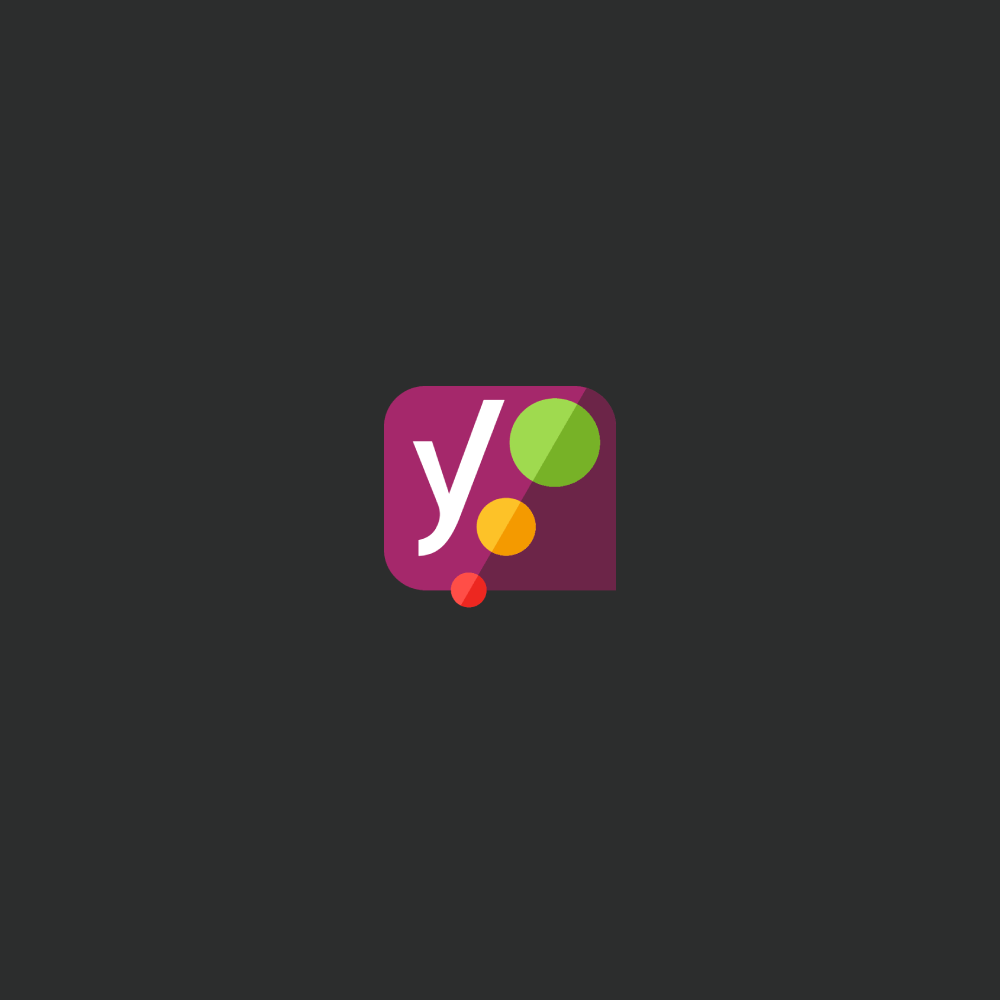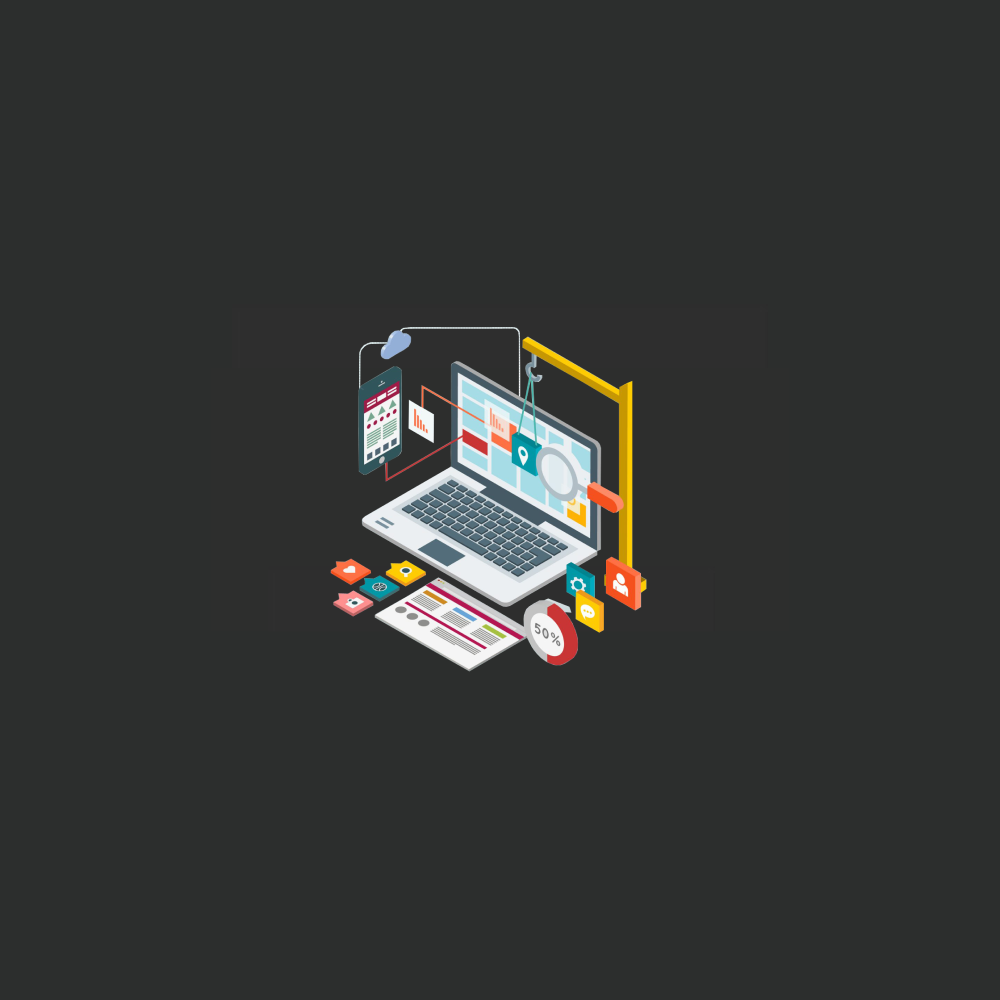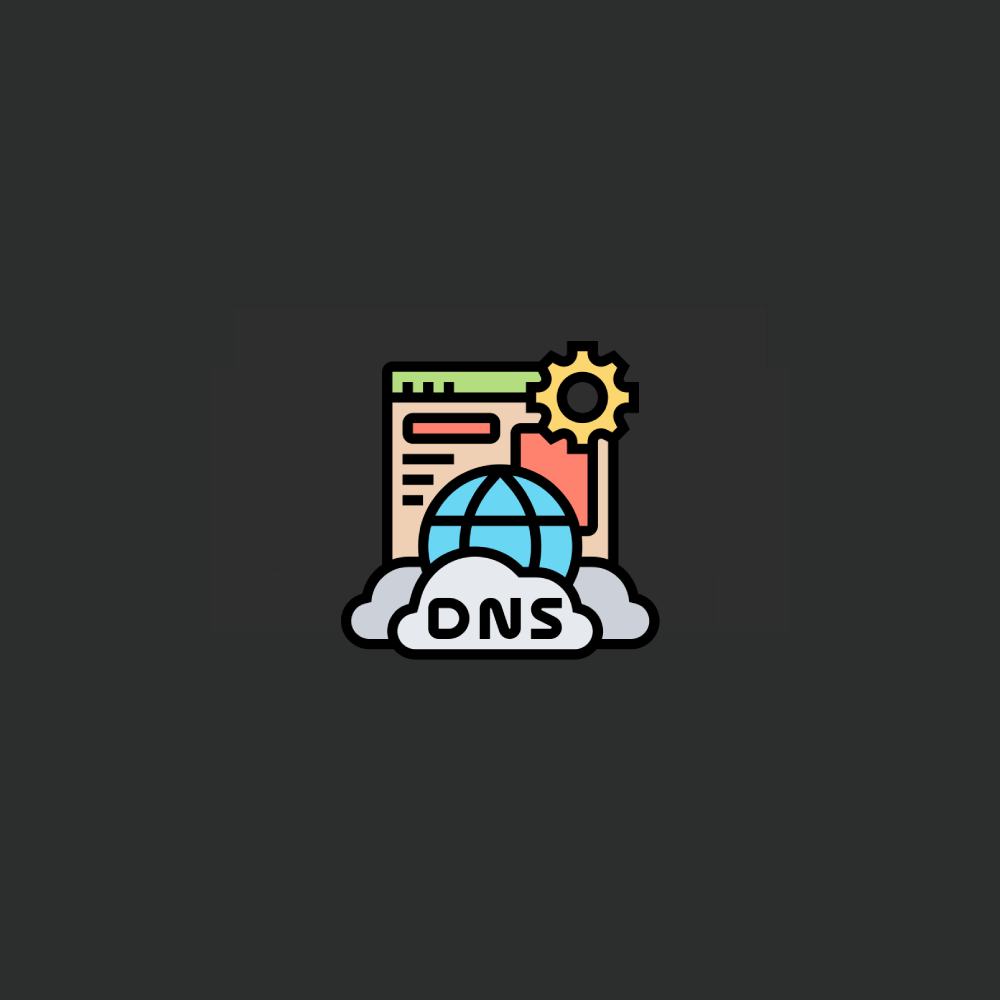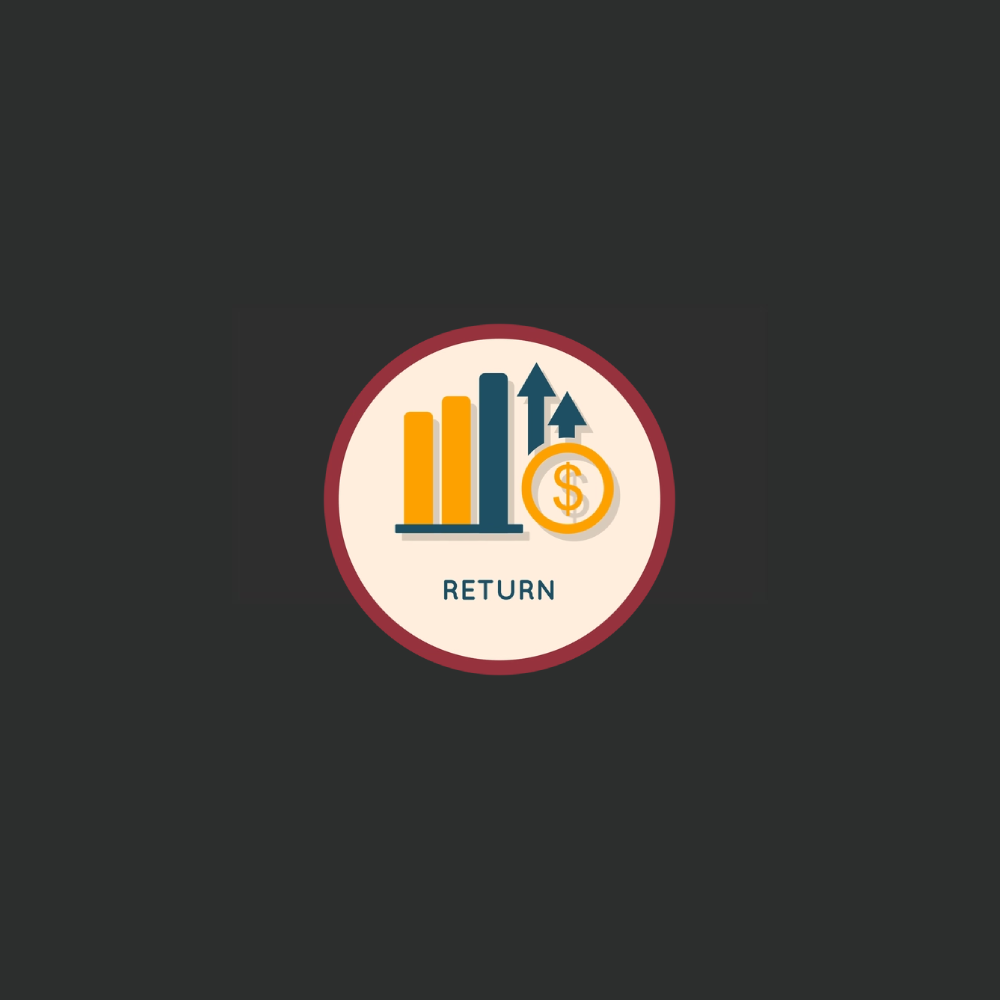Yoast SEO Ayarları ve Kullanımı, Arama motoru optimizasyonu anlamına gelen SEO, her web sitesinin ihtiyacı olan zorunlu bir çalışmadır. SEO uzmanları tarafından yapılan bu çalışmalar web sitelerinin trafiğini arttırmaya yöneliktir. Böylelikle web siteleri Google sıralamasında daha üst noktalarda çıkmaktadır.
Daha üst sıralarda yer alan web siteleri, site sahipleri için daha fazla hit ve gelir anlamına gelir. WordPress söz konusu olduğunda, yardımcı birçok SEO eklentisi olduğundan söz etmek mümkün. Bu eklentilerden en fazla bilineni ve efektif olanı kuşkusuz ki Yoast SEO eklentisidir. Yoast eklentisinin ayarlarını yapmak SEO çalışmanız için oldukça önemlidir. Bu yazıda Yoast SEO ayarları ve kullanımı hakkında birçok bilgi elde edeceksiniz.
Yoast Nedir?
Yoast SEO, 5 milyon kullanıcıya sahip bir WordPress SEO eklentisidir. Yeni başlayan kullanıcılar için oldukça basit bir arayüze sahip olan Yoast, iki versiyona sahiptir. Bunlardan birisi ücretsiz, diğeri ise premium’dur. Yoast ayarlarını doğru bir şekilde yapmak, web sitesini üst sıralara çıkarma noktasında size yardımcı olur.
Yoast SEO Kurulumu
Yoast eklentisini kurmak oldukça basit birkaç işlem adımını kapsamaktadır. WordPress paneli ya da FTP üzerinden eklentiyi kurabilirsiniz. Panel üzerinden işlemleri gerçekleştirmek için yapmanız gerekenler:
- Öncelikle WordPress paneline giriş yapın.
- Daha sonra menü üzerinden Eklentiler kısmına tıklayarak, yeni Ekle sekmesine tıklayın.
- Arama butonuna Yoast yazın, çıkan ekrandan Hemen yükle’ye tıklayın.
- Yükleme işlemi bittikten sonra Yoast eklentisinin yanında Etkinleştir seçeneğine tıklayın.
Bu adımları takip ettiğiniz takdirde Yoast SEO kurulumu tamamlanmış olacaktır.
Yoast SEO Kullanımı
Yoast eklentisi kurmanın bir diğer yolu ise eklentiyi FTP yoluyla kurmaktır. Bu işlemi gerçekleştirmek için WordPress panelinin yüklü olduğu klasöre gitmeniz gerekmektedir. Öncelikle, WordPress sitesindeki eklentiler bölümünden Yoast eklentisini indirin. Daha sonra, WordPress dosyalarının yüklü olduğu klasördeki wp-content > plugins yolunu takip edin. İndirdiğiniz Yoast eklentisini bu klasöre kopyalayın. En son işlem olarak WordPress panelinden Yoast SEO eklentisini etkinleştirin.
Bu adımlarla birlikte FTP ile Yoast SEO kurulumu da tamamlanmış olacaktır.
Yoast SEO Ayarları
Yoast eklentisi yükledikten sonra asıl önemli kısım olan Yoast ayarlarıdır. Bu ayarları yapmak web siteniz için çok önemlidir. Yoast eklentisinin ayarları düzgün bir biçimde yapıldığında içerikleriniz için trafik oluşturabilirsiniz. İlk bakışta kullanıcılar için karışık gelebilen Yoast SEO ayarları, oldukça basit ayarlardır. Bu yazıdaki rehberi takip ederek Yoast ayarlarını adım adım yapabilirsiniz. Yapmanız gereken ayarlar şunlardan oluşmaktadır:
- Yapılandırma Sihirbazı
- Yoast SEO Özellikler
- Web Yöneticisi Ayarları
- Arama Görünürlüğü
- Sosyal Ayarlar
- Yoast SEO Araçlar
Yapılandırma Sihirbazı
Yoast SEO eklentisi kurduktan sonra yapılması gereken ilk işlem yapılandırma sihirbazı ayarlarını yapmak olacaktır. Yapılandırma sihirbazına erişmek için WordPress gösterge panelinde SEO-> Genel -> Başlangıç adımlarını izleyebilirsiniz. Açılan sekmede configuration wizard bölümüne tıklayın. Daha sonra karşınıza gelecek olan ekranda 8 adım bulunacaktır. Bu adımları web sitenizin ihtiyacına göre tamamlayıp ayarları kaydedebilirsiniz. Yoast SEO eklentisi için yapılandırma sihirbazı ayarları böylelikle tamamlanmış olacaktır.
Yoast SEO Özellikler
Yoast SEO eklentisinin en önemli kısmıdır. Buradaki ayarları yapmak, içeriklerinizin trafiğini artırmaya yardımcı olacaktır. Bu sebeple, Yoast SEO özellikler kısmını tek tek incelemek daha faydalı olacaktır. Yoast SEO özellikler bölümü şu özellikleri içerir:
SEO Analysis
- Readability Analysis
- Cornerstone Content
- Text Link Counter
- XML Sitemaps
- Ryte Integration
- Admin Bar Menu
- Security
SEO Analysis
Bu özellik, Yoast SEO eklentisinin en önemli özelliğidir. Eğer bu özelliği aktif etmezseniz, Yoast eklentisini kullanmanızın hiçbir anlamı kalmayacaktır. Bu özelliğin açık olması, içeriklerinizin kelime analizini yapmanızı sağlar. Web siteniz için bir içerik oluştururken, yazı yazdığınız kutunun hemen altındaki Yoast SEO Meta Kutusu sizi içeriğiniz hakkında bilgilendirir. İçeriğiniz ile ilgili uymanız gereken SEO kurallarını gösterir. SEO Analysis özelliğini etkinleştirerek bu özelliği aktif etmiş olursunuz.
Readability Analysis
Yoast eklentisinin bu özelliği okunabilirlik analizi anlamına gelir. Bu özelliği aktif etmek, yazılarınızın okunabilirlik düzeyini de sizlere gösterir. Yararlı bir özellik olmasına rağmen, bu Yoast özelliği pek gelişmiş değildir. Yazıların okunabilirlik durumunu yazıların uzunluğuna göre yapmaktadır. Başka bir deyişle, yazınızda bulunan cümlelerin ve paragrafların uzunluğuna göre analiz yapar.
Paragraflarınızı oluştururken kelime sayısını 50-150 kelime aralığında tutmak yazınızın okunabilirliğini artıracaktır. Bunun amacı, okuyucunun yazınızı okurken sıkılmaması ve okumayı bırakmamasıdır. Ayrıca, yazınızı oluştururken basit ve anlaşılabilir kelimeler seçmek daha iyi olacaktır. Böylelikle, sitenize gelen ziyaretçiler yazınızı sıkılmadan okuyacak ve sitenizde daha fazla vakit geçirecektir. Bir Yoast SEO özelliği olan readability analysis kısmını açmak size bu analizi yapmanıza yardımcı olacaktır.
Cornerstone Content
Mihenk taşı anlamına gelen bu Yoast özelliği, sitenizdeki en önemli içeriklerdir. Bu içerikleri Google platformunda en üst sırada yer almasını istediğiniz içeriklerden seçmelisiniz. Cornerstone Content özelliği Yoast Meta Kutusunda bulunur. Bu kısımdan istediğiniz içerik için “This article is cornerstone content” kutusuna tıklayarak seçebilirsiniz. Daha detaylı anlatmak gerekirse, sitenizdeki birbirleriyle ilişkili içerikleri düşünün. Bu içerikleri için cornerstone content seçeneğini işaretlediğinizde, Yoast bu içerikler arasında bir bağ kuracaktır. Daha sonra ise bu içeriklerle ilgili bir yazı yazdığınızda Yoast size bu içerikler arasında bir link vermenizi önerecektir. Kısaca Yoast SEO cornerstone content özelliği bu işe yaramaktadır.
Text Link Counter
Bu Yoast özelliği, web sitenizden kaç link çıkışı yapıldığını ve bir içeriğinizin site içi kaç linke sahip olduğunu gösterir. Bu istatistikleri görmek sitenizdeki içerikler için daha iyi bir bağ kurmanıza yaramaktadır.
XML Sitemaps
Bu özelliği açarak, otomatik olarak sitenizin haritası oluşmuş olur. Bu site haritası SEO çalışmaları için çok önemlidir. Kısaca değinmek gerekirse, Google sitenizi analiz etmek için bir bot yollar. Site haritaları bu analiz botuna sitedeki yol haritasını gösterir. Böylelikle siteniz Google tarafından taranmış olur. Web sitesini üst sıralara çıkarmak isteyen site sahipleri için site haritası oluşturmak bu yüzden çok önemlidir.
Ryte Integration
Bu özellik, haftalık olarak sitenizi kontrol eder ve sitenin arama motorları tarafından taranabilir olup olmadığını denetler. Eğer bir sorun gözükürse, bu sorunu size bildirir.
Admin Bar Menu
Bu seçeneği aktif ettiğinizde, WordPress Yoast SEO Eklentisi sitenin üst kısmında yer alan WordPress paneline bir kısa yol ekler. Bu kısa yol eklentiye daha rahat ulaşmanıza yardımcı olur.
Security
Bu kısmı aktif ederek, içerikleriniz için bulunan tüm sayfa, yazı ve kategori gibi kısımları yönetici dışında herkese kapatmış olursunuz. Eğer sitenizde sizden başka çalışan yazarlar var ise, bu kısmı kapatarak içeriklerinizin güvenliğini sağlamış olursunuz.
Web Yöneticisi Araçları
Bu kısım, sitenizi Google arama motoruna kayıt etmekle ilgilidir. Web sitenizi Google arama motoruna kaydederken, Google Search Console tarafından size bir kod gelir. Bu kodu, Yoast SEO Web Yöneticisi Araçları kısmında Google verification code kısmına yapıştırın. Daha sonra bu kodu kaydettikten sonra Search Console sitenizi doğrulayacaktır. Böylelikle siteniz Google arama motoruna kaydedilmiş olur. Aynı işlemleri diğer arama motorları için de yapabilirsiniz.
Search Appearance
Arama görünürlüğü anlamına gelen bu özellik ile sitenizin arama motorlarında nasıl görüneceğini ayarlayabilirsiniz. Örnek vermek gerekirse, siteniz için kullanmak istediğiniz başlıkları ve metaları ayarlayabilirsiniz. Yazı başlıklarınız için kullanmak istediğiniz şablonu ayarlamak için SEO -> Arama Görünümü -> İçerik Türleri yolunu izleyin.
Social
Bu sosyal ayarlar kısmında, siteniz için kullandığınız tüm sosyal medya hesaplarını girebilirsiniz. Bu işlemi yapmak, Google motorunun siteniz ve sosyal medya hesaplarınız arasında bağ kurmanızı sağlar. Bu işlemi gerçekleştirmek için, Admin Paneli -> SEO -> Sosyal Hesaplar yolunu izleyin.
Daha fazla bilgi için sitemizde yer alan diğer blog içeriklerini takip ederek, Yoast SEO eklentisi ayarları ilgili birçok detaylı bilgiye ulaşabilirsiniz.